01
dari 04
Mulai
Jika Anda diminta untuk memasukkan daftar isi ke dalam makalah penelitian, Anda harus tahu bahwa ada cara tertentu untuk menghasilkan fitur ini di Microsoft Word. Banyak siswa mencoba membuat daftar isi secara manual, tanpa menggunakan proses bawaan.
Ini adalah sebuah kesalahan besar! Hampir mustahil untuk melakukannya berbaris di titik-titik secara merata dan menjaga nomor halaman tetap benar saat mengedit.
Siswa akan dengan cepat menyerah untuk membuat daftar isi manual karena frustrasi karena spasi tidak pernah keluar dengan benar, dan tabel tersebut berpotensi salah segera setelah Anda mengedit dokumen.
Ketika Anda mengikuti langkah-langkah ini, Anda akan menemukan proses sederhana yang membutuhkan beberapa saat, dan itu membuat dunia berbeda dalam tampilan kertas Anda.
02
dari 04
Menggunakan Bilah Alat
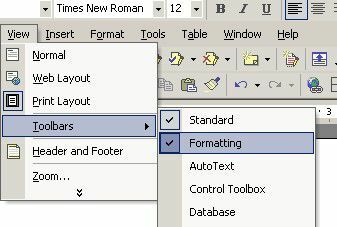
Pertama, Anda harus memastikan bilah alat yang diperlukan ditampilkan di bagian atas kertas Anda. Toolbar yang benar adalah
Memformat toolbar, dan Anda dapat membuka ini dengan memilih Melihat dan putar pointer Anda ke bawah Bilah Alat. Anda harus memilih Memformat.Langkah Anda selanjutnya adalah menyisipkan frasa yang ingin Anda tampilkan di daftar isi yang dibuat secara otomatis. Ini adalah kata-kata - dalam bentuk judul - yang ditarik oleh program dari halaman Anda.
03
dari 04
Masukkan Judul
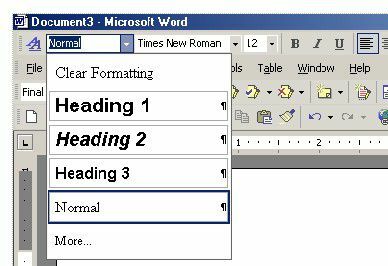
Untuk membuat bab atau pembagian baru dari makalah Anda, Anda hanya perlu memberikan judul ke bagian tersebut. Ini bisa sesederhana satu kata, seperti "Pendahuluan." Ini adalah frase yang akan muncul di daftar isi Anda.
Untuk menyisipkan tajuk, buka menu di kiri atas layar Anda. Dari menu tarik-turun, pilih KEPALA 1. Ketik judul atau tajuk, dan tekan RETURN.
Ingat, Anda tidak harus memformat kertas saat Anda menulisnya. Anda dapat melakukan ini setelah kertas Anda selesai. Jika Anda perlu menambahkan judul dan menghasilkan daftar isi setelah kertas Anda sudah ditulis, Anda cukup meletakkan kursor di tempat yang diinginkan dan menempatkan pos Anda.
catatan: jika Anda ingin setiap bagian atau bab dimulai pada halaman baru, pergi ke akhir bab / bagian dan pergi ke Memasukkan dan pilih Istirahat dan Istirahat Halaman.
04
dari 04
Memasukkan Daftar Isi
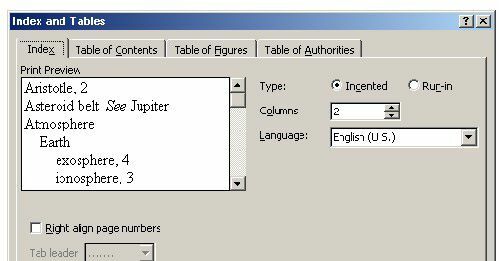
Setelah kertas Anda dibagi menjadi beberapa bagian, Anda siap untuk membuat daftar isi. Anda hampir selesai!
Pertama, buat halaman kosong di awal makalah Anda. Lakukan ini dengan pergi ke awal dan memilih Memasukkan dan pilih Istirahat dan Istirahat Halaman.
Dari bilah alat, buka Memasukkan, lalu pilih Referensi dan Indeks dan Tabel dari daftar drop-down.
Jendela baru akan muncul.
Pilih menu Daftar Isi tab lalu pilih baik.
Anda memiliki daftar isi! Selanjutnya, Anda mungkin tertarik untuk membuat indeks di akhir makalah Anda.